手机桌面的快捷图标不见了怎么办 手机桌面图标不见了怎么找回
日期: 来源:铲子手游网
当我们使用手机时,经常会遇到一些问题,其中之一就是手机桌面的快捷图标不见了,这种情况下,我们可能会感到困惑和无措,不知道该如何找回这些图标。不必担心因为有一些简单的方法可以帮助我们解决这个问题。本文将介绍一些应对手机桌面图标不见的方法,帮助大家顺利找回丢失的图标,让手机恢复正常使用。
手机桌面图标不见了怎么找回
方法如下:
1.打开设置,在设置界面。选择【应用】
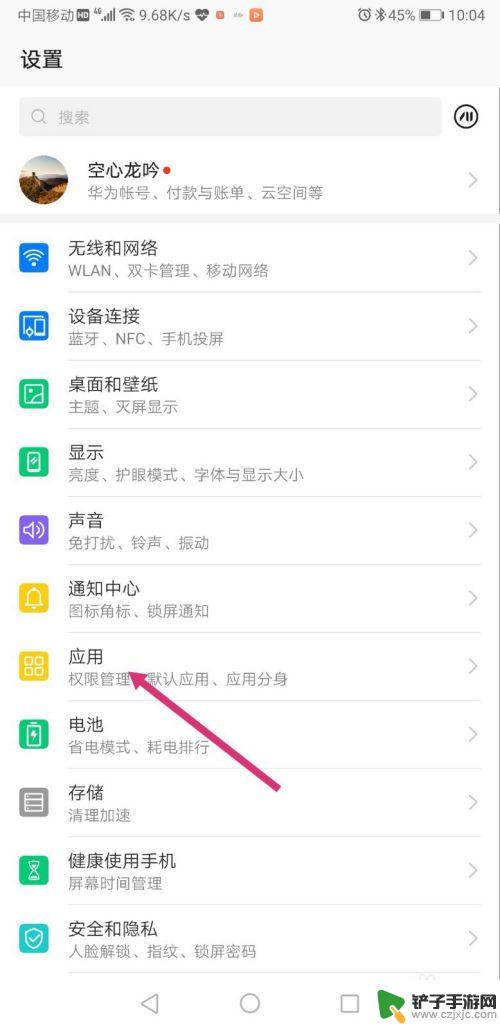
2.在应用界面选择【应用管理】
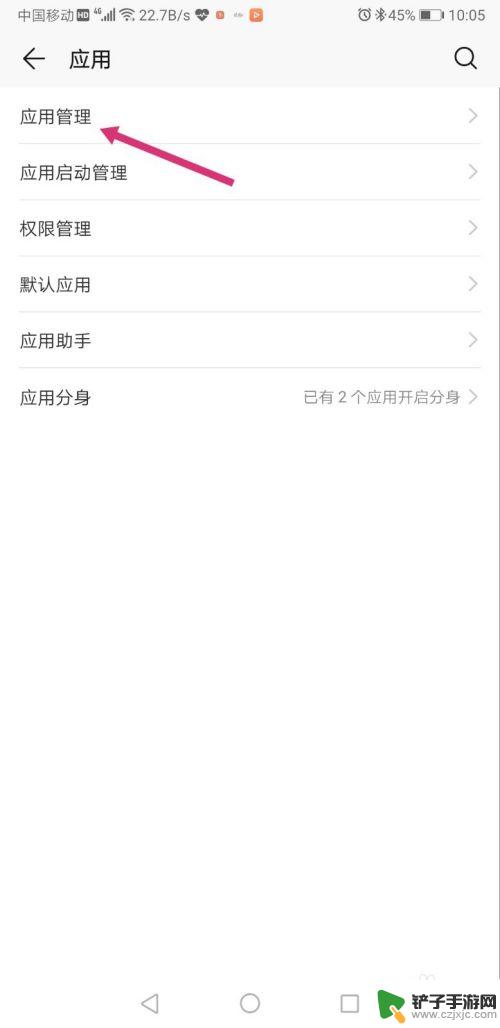
3.在应用管理界面,点击右上角的【。。。】,点击【显示系统进程】
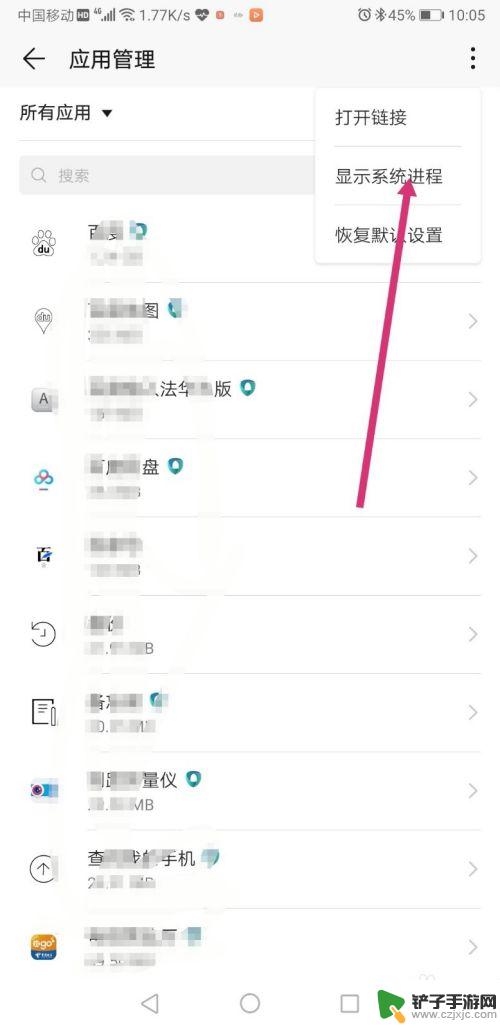
4.在搜索界面,搜索【华为桌面】
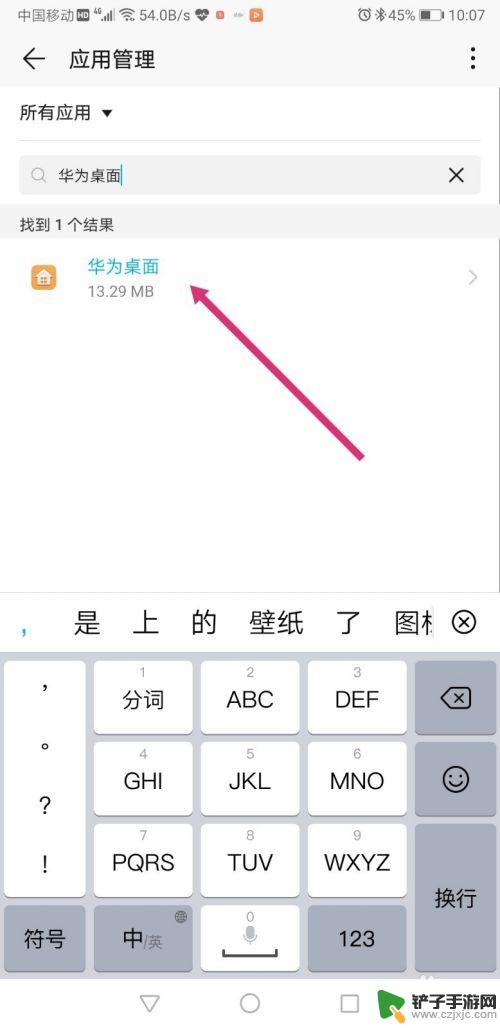
5.点击进入华为桌面,点选【存储】
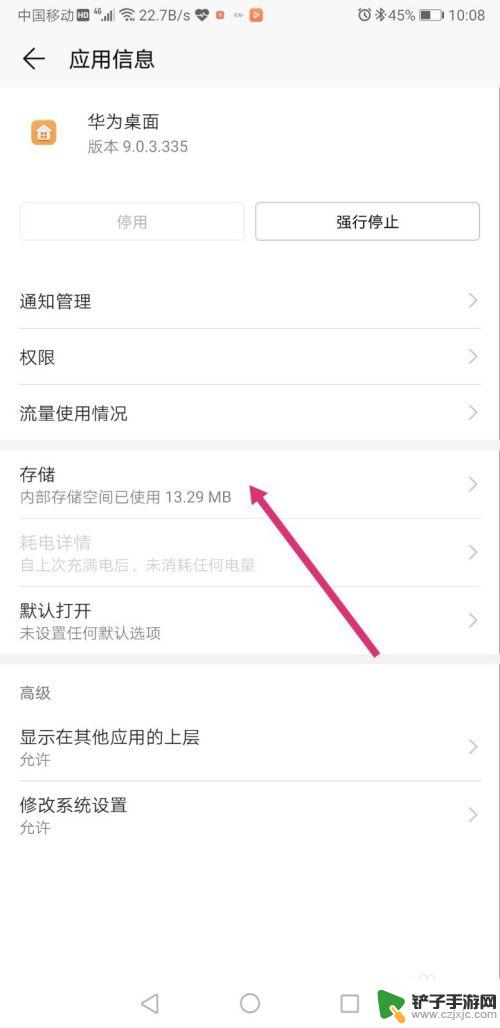
6.点击【删除数据】和【清空缓存】
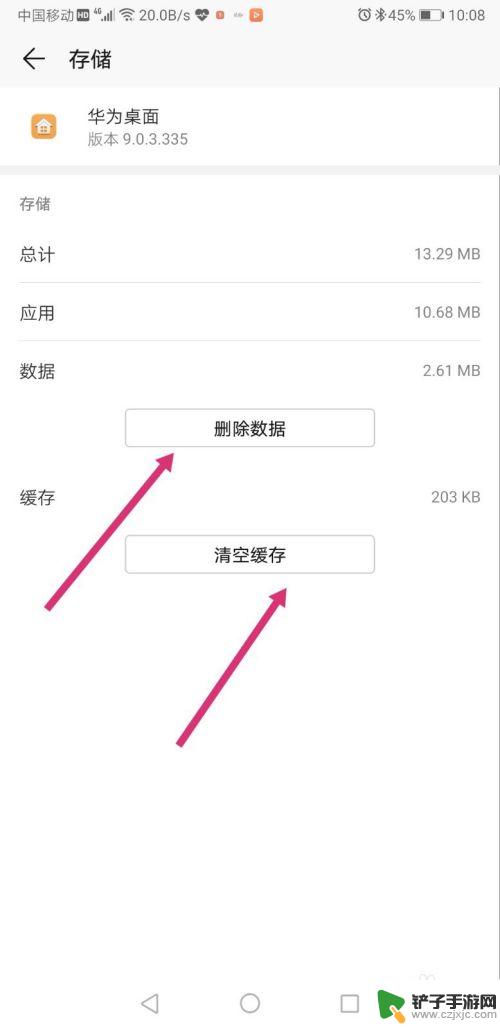
7.重新启动手机,完成设置。重新后桌面就恢复了。
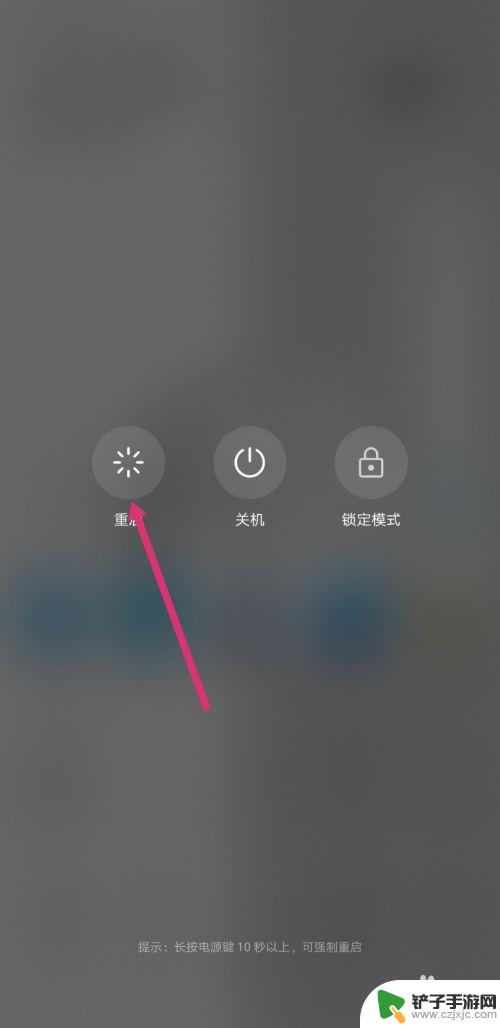
以上是手机桌面快捷图标丢失的解决方法,请遇到同样问题的用户参考本文中的步骤进行修复,希望对大家有所帮助。














